扫描文件怎么扫描成pdf格式?作为经常混在职场的小达人们,相信大家经常会遇到需要把扫描的文件转换成PDF格式,必竟PDF格式的文件便于保存浏览,而且可以跨任何的电子设备进行传送,可以大大的提高我们的工作效率,正好小编在工作中经常会与各种电子文档打交道,特别是文件格式之间的转换是再熟悉不过了。今天就由小编来给大家分享两个最简单实用的把文件扫描成PDF格式的方法教程!跟着我一起来学习下吧!

方案一、借助虚拟打印机来进行转换
1、如下图所示,首先在电脑直接打开你需要转换的文件,图片或文档都快可以支持:
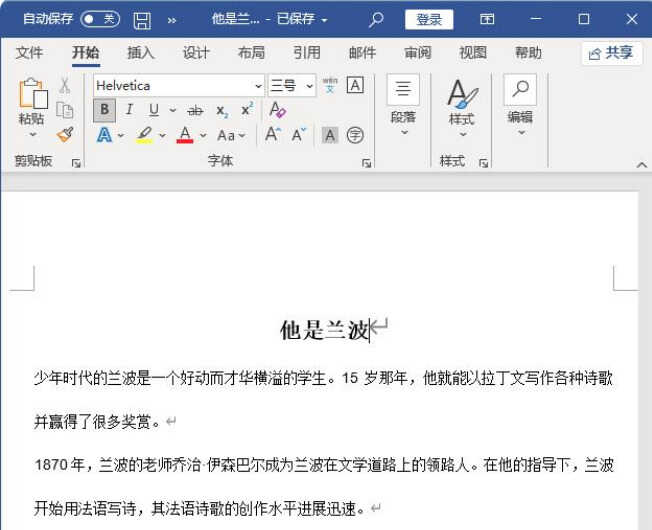
2、如下图所示,然后我们要使用打印快捷键ctrl+P,这个时候就会弹出打印设置窗口:
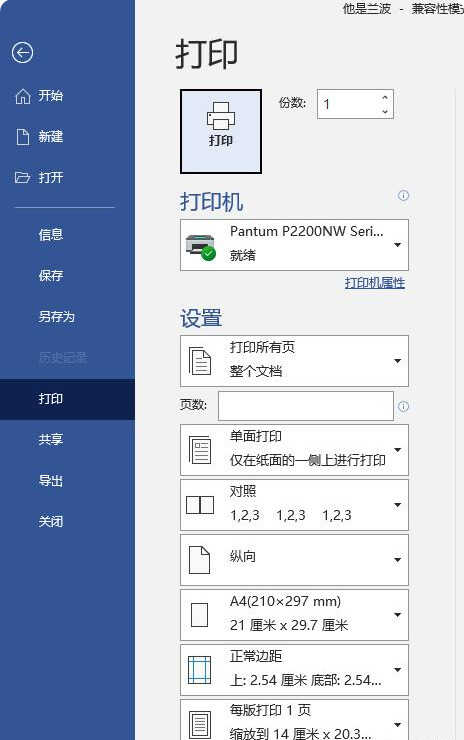
3、如下图所示,我们需要在打印机位置选择“Microsoft Print to pdf”这个选项,或者其他末尾是PDF格式的虚拟打印机都可以:
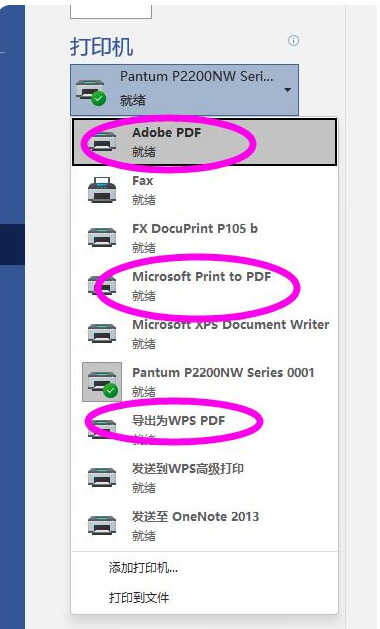
4、如下图所示,我们已经选择好PDF打印机,点击打印,此时会有保存位置弹出,将打印输出格式另存为“PDF文档(*.pdf)”格式,给你的pdf文件选择好保存的位置,起个文件名就ok了。
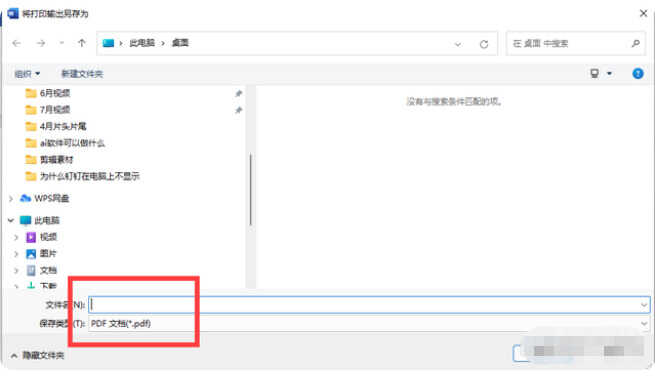
方案二,使用风云PDF转换器进行转换
一,风云PDF转换器这款软件是一款功能非常大的专业文件格式处理器,它拥有超高效率的文档转换功能,你可以满足各种格式下的扫描需求。首先在浏览器中点击搜索“风云PDF转换器”,然后找到官方的下载地址,完成下载和安装即可开启使用。
二,如下图所示,我们首先打开软件首页,在以下的界面中看到各种功能,根据自己的需求选择“文件转PDF”这个功能,进入内页。
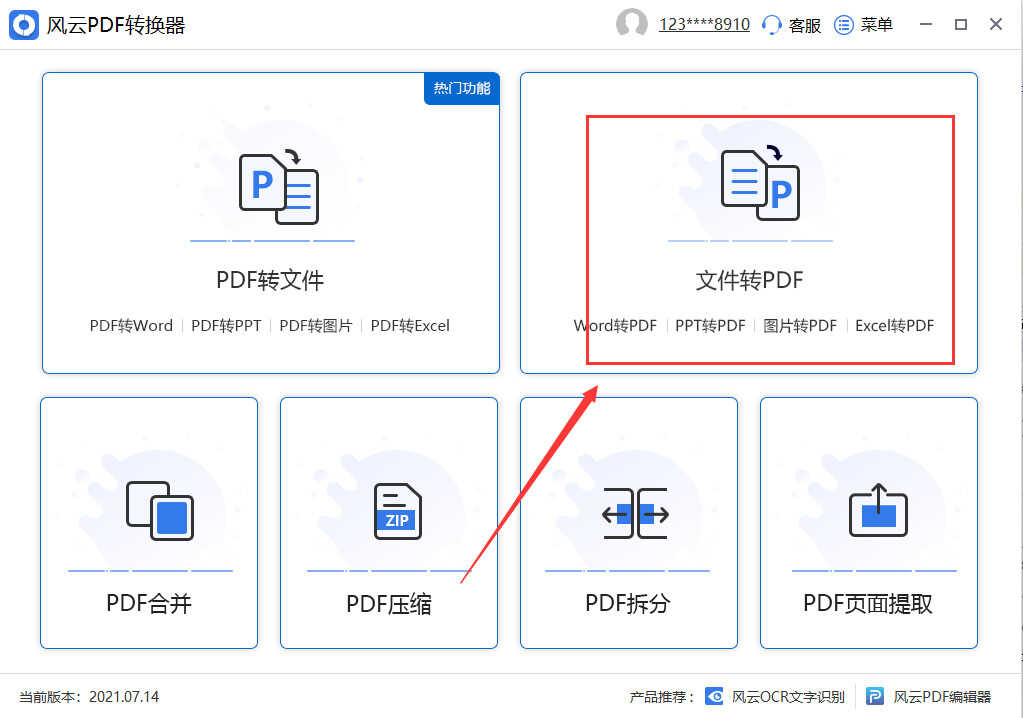
步骤三,如下图所示,进入以下界面后,在上方我们就可以看到各种转换格式的选项了,选择你的扫描件格式后,点击进入,然后选择下文的“添加文件”将文件录入。或者你也可以直接将扫描件拖拽到录入界面。
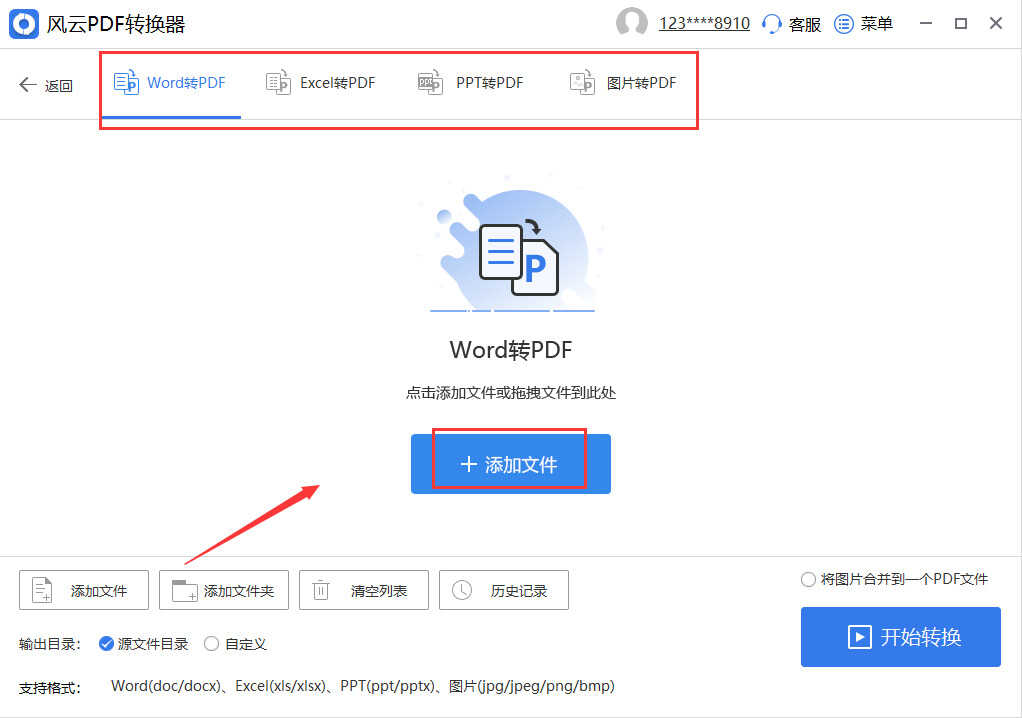
步骤四,如下图所示,在列表内,你可以看到自己需要转换的文档信息,根据个人的需求,你可以选择单一的页码或者全部的文件,如果文件中还有额外的图片,也需要在下方的功能中点击,它可以帮助你将图片合并到同一个PDF文件中,完成各种操作后,点击“开始转换”就可以了。
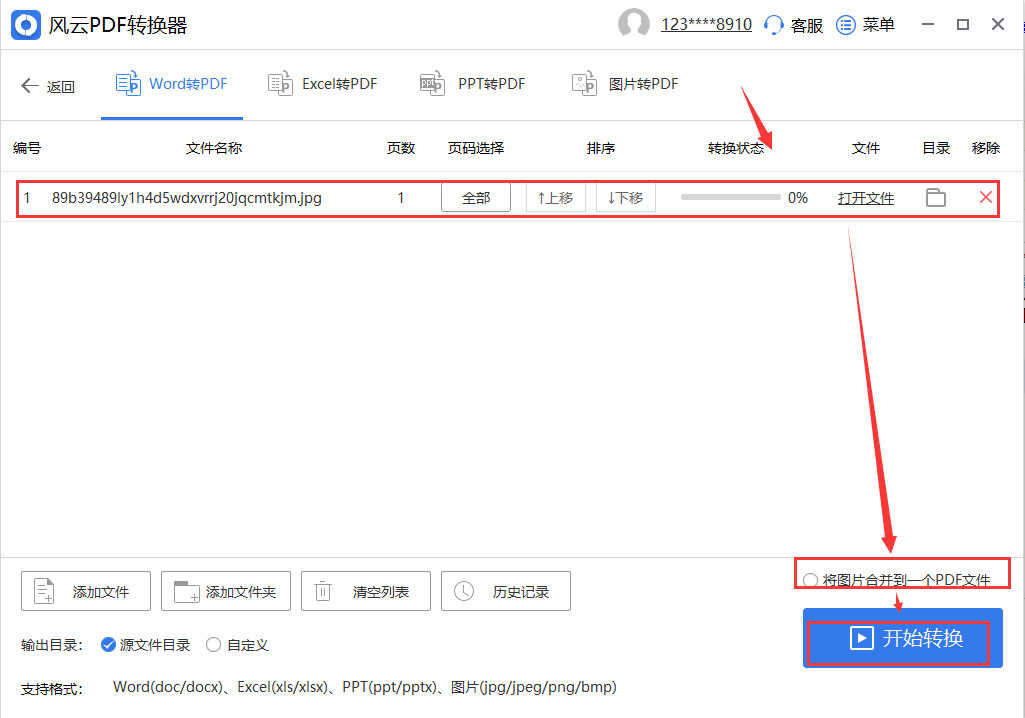
步骤五,如下图所示,当我们点击开始转换后,在列表中的“转换状态”可以看到各种转换进度,等待进度为百分百,即为转换完成。可以直接点击“打开文件”这个按钮,就可以直接打开你所转换好的文件了!
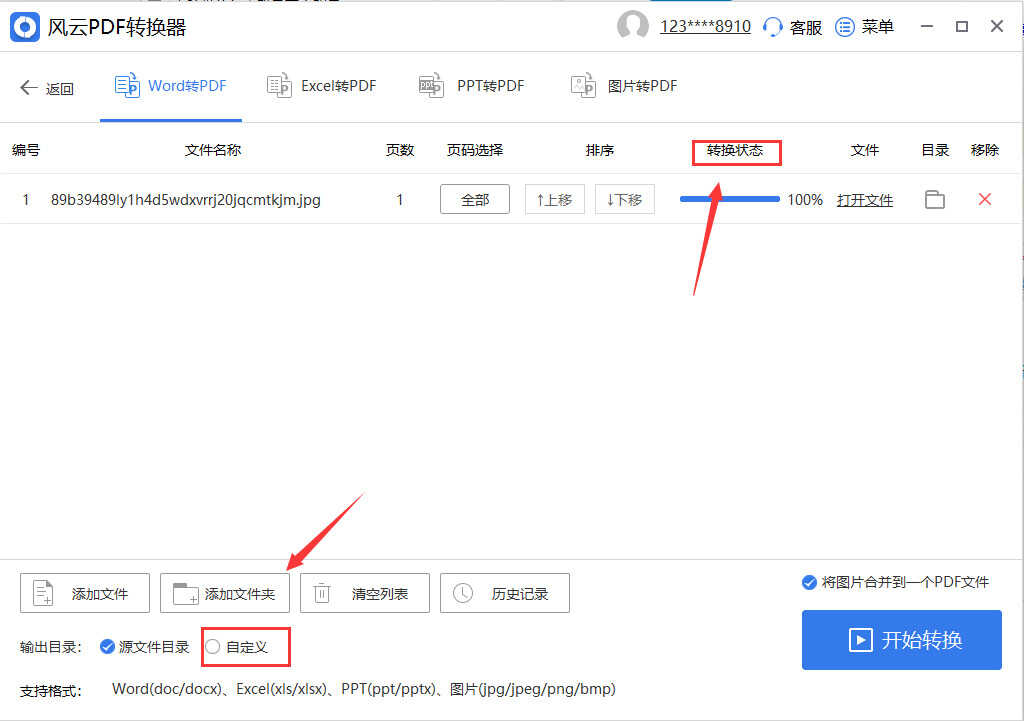
小编的两种方法到这里就介绍完了,你可以把这篇文章收藏保存起来,下次再遇到类似的需要把扫描件扫描成PDF格式的情况,就可以学以致用了。如果您还有其他文件格式之间的转换,您不仿下载一个风云PDF在电脑上,此软件功能众多,可以进行各PDF转word,PDf转EXEL,PDF合并,PDF拆分等各种文件处理,一键操作,占用内存小,操作简单,小白也能快速上手,是您工作学习中的得力助手!








